在《我的世界》中制作人物图片通常指的是使用游戏内的方块和材料来创造一个角色的像素艺术,以下是一些详细步骤,帮助你在《我的世界》中制作人物图片:

1. 准备画布
选择地点:在游戏中找到一个开阔平坦的区域,确保有足够的空间用于建造你的像素画。
平整地面:使用铲子工具将选定区域的地面整平,为画布提供一个均匀的基础。
标记边界:你可以用不同颜色的羊毛或其他方块围出一个边框,这有助于界定你的工作区域并规划像素画的大小。
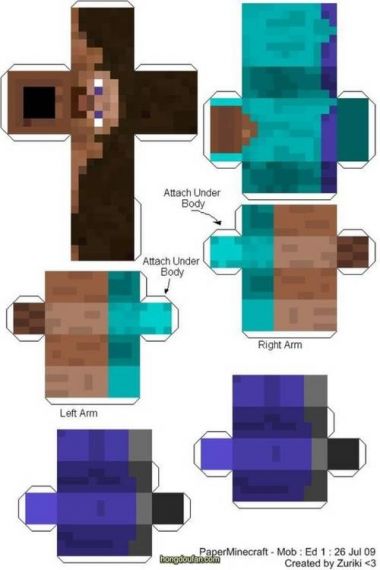
2. 设计草图
选择参考图像:找到一张你想要复制的图片,为了使过程更简单,最好选择对比度高且线条清晰的图片。
简化图像:使用图像编辑软件(如Photoshop)将图片尺寸调整到与你的画布相匹配,并简化细节以适应像素风格。
打印或第二屏幕:将处理好的图片打印出来或在一个设备上显示,放在你能够轻松看到的地方,作为你建造时的参考。

3. 颜色分解
选择主要颜色:观察你的参考图片,挑选出几种主要的颜色,并在你的建造区域准备好相应的方块。
颜色编码:为了提高效率,你可以给每种颜色分配一个特定的方块材料,白色=白羊毛,黑色=黑羊毛,等等。
4. 分层建造
背景层:从图片的最远处开始,通常是天空或背景,使用对应的方块填充画布的上部区域。
逐步前进:按照图片的深度,逐层向前景建造,注意保持比例和对齐。
5. 细化像素
放大视图:在建造时,使用游戏内的放大功能,以便更准确地放置每个方块。
耐心放置:仔细地根据草图放置每个方块,确保它们与参考图片中的像素位置一致。
6. 调整与修饰
微调:站在远处检查你的像素画,寻找任何需要调整的方块。
润饰:添加额外的装饰元素,比如边框或光源,以增强视觉效果。
7. 截图保存
选取角度:找到一个展示你作品的最佳角度。
截图:在PC上通常使用F2键(或键盘上的“Print Screen”键),在Mac上使用Command+Shift+4组合键进行截图。
保存:将截图保存到电脑中,如果需要,可以使用图像编辑软件进行进一步的调整或裁剪。
完成这些步骤后,你就能在《我的世界》中创作出自己的人物像素画,并将其分享给其他玩家欣赏,记得,这个过程可能需要耐心和时间,但随着练习,你的技巧会逐渐提升。


